Como compartilhar acesso ao SkyBell HD com outros usuários

Se quiser que outras pessoas da sua casa vejam quem está na porta e quando a campainha tocou, você pode compartilhar o acesso pelo aplicativo SkyBell HD no seu celular. Veja como fazer isso
RELACIONADO: Como instalar e configurar a campainha de vídeo HD da SkyBell
A SkyBell HD funciona como qualquer campainha normal, conectando-se à fiação existente da campainha. No entanto, ele também se conecta à sua rede Wi-Fi e fornece um feed de vídeo ao vivo de quem estiver na porta, além de gravar vídeos e até mesmo notificá-lo sempre que houver movimento ou o botão da campainha for pressionado. os membros da sua família acessam tudo isso por meio do aplicativo. Comece abrindo o aplicativo SkyBell HD em seu telefone e tocando no botão de mudança de configurações no canto superior direito da tela.
Role para baixo e toque em “Gerenciar Compartilhamento”.
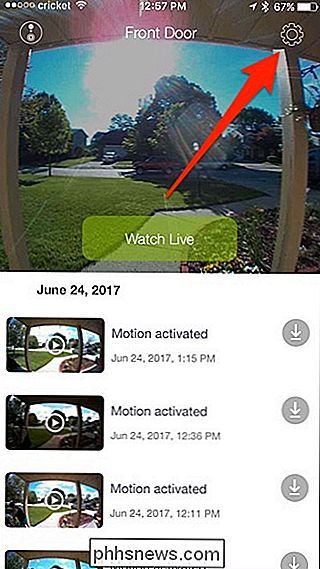
Toque em “Convidar Alguém”. ".
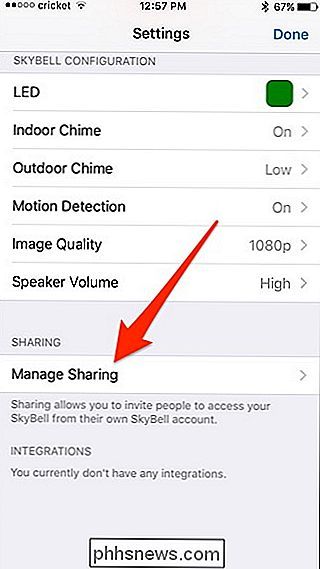
Digite o endereço de e-mail da pessoa que você deseja convidar e, em seguida, clique em" Enviar "no canto superior direito.
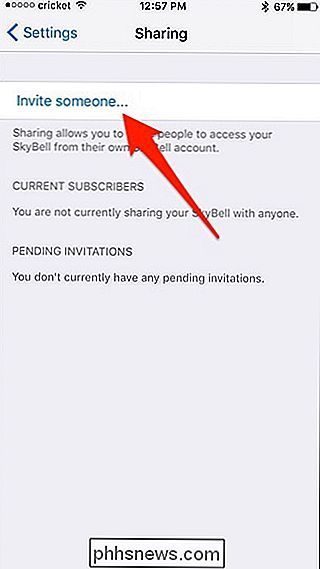
Toque em" Sim "quando a confirmação aparecer.
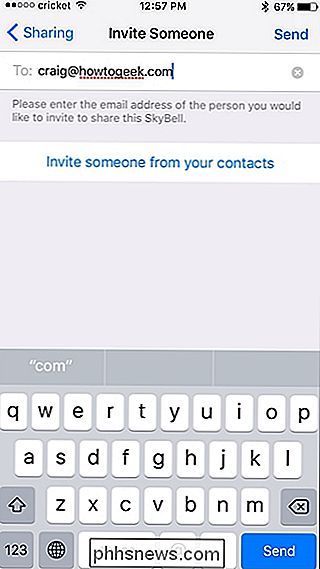
Esta pessoa agora aparecerá em "Convites pendentes" no aplicativo.
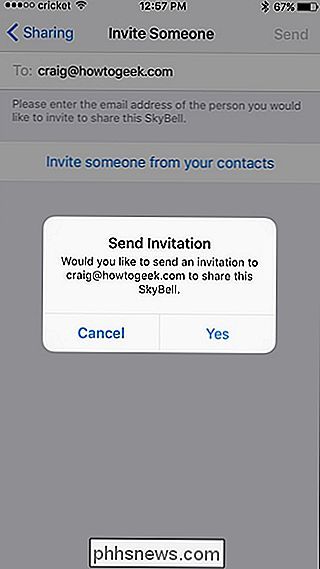
Enquanto estiver nesta categoria, você pode tocar em seu endereço de e-mail e reenviar o e-mail de convite ou remover o convite, caso ainda não tenha se inscrito.
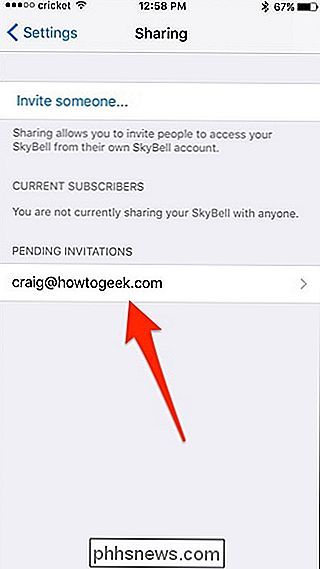
Ao mesmo tempo, um email será enviado para eles, onde eles podem criar uma conta SkyBell e baixar o aplicativo em seu próprio telefone. Assim que o fizerem, o seu nome aparecerá em “Assinantes Atuais” no menu Partilha da aplicação SkyBell HD no seu telemóvel.
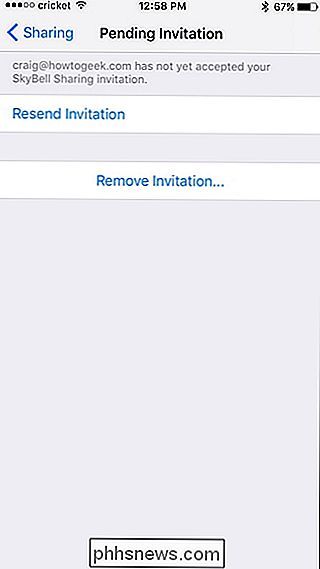
Ao tocar no nome, poderá conceder a esse utilizador “Acesso Administrativo”, o que dar-lhes acesso total a tudo no aplicativo, em vez de apenas poder ver o vídeo e tal. Você também pode remover o acesso deles a partir dessa tela.
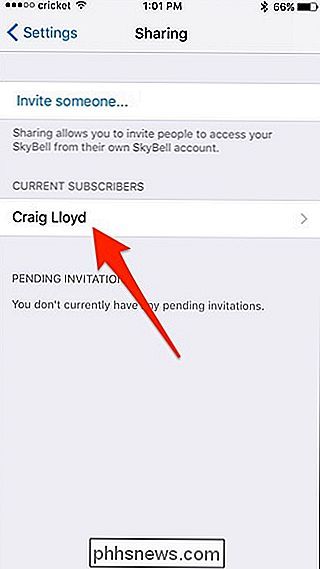

Como você determina o tempo que leva para um programa carregar totalmente na inicialização?
Há poucas coisas tão frustrantes quanto ligar o computador e fazer com que ele demore para sempre, então Como você descobre quais programas estão atrasando tudo? Com esse objetivo em mente, a postagem de perguntas e respostas do SuperUser de hoje tem uma solução fácil para o problema de um curioso leitor.

10 Maneiras Rápidas de Acelerar um PC Lento Executar o Windows 7, 8 ou 10
Os PCs com Windows não precisam diminuir ao longo do tempo. Não importa se o seu PC se tornou gradualmente mais lento ou se parou de repente há alguns minutos, pode haver algumas razões para essa lentidão. Como acontece com todos os problemas do PC, não tenha medo de reinicializar seu computador. se algo não está funcionando corretamente.



